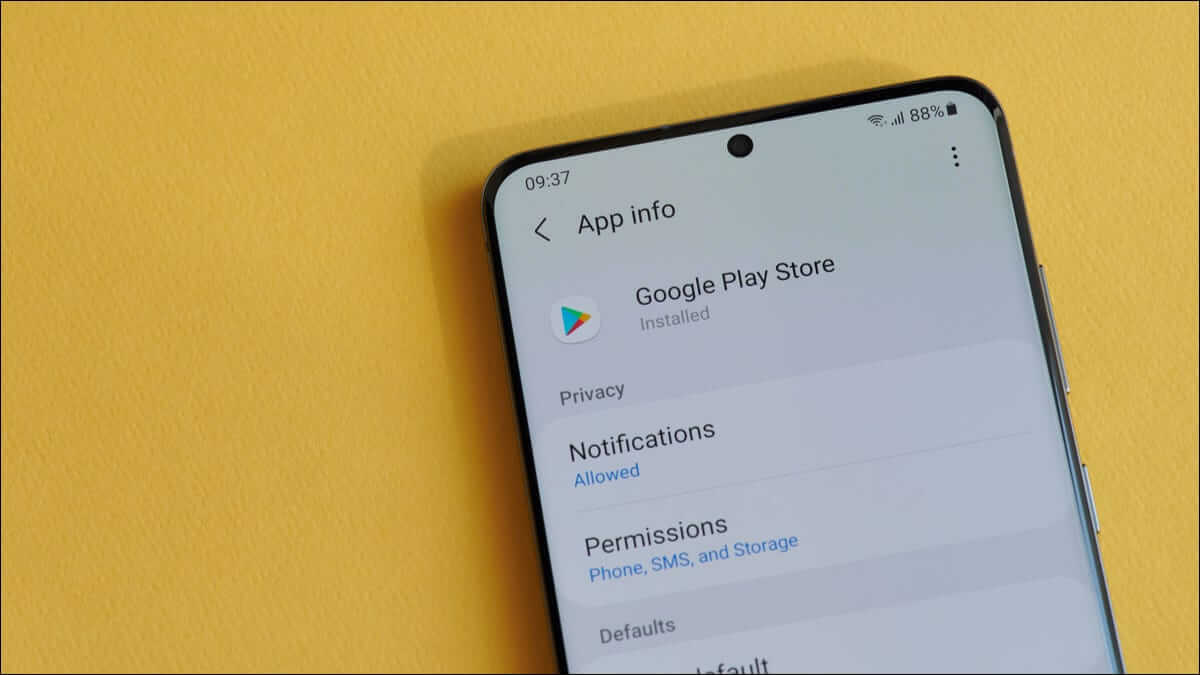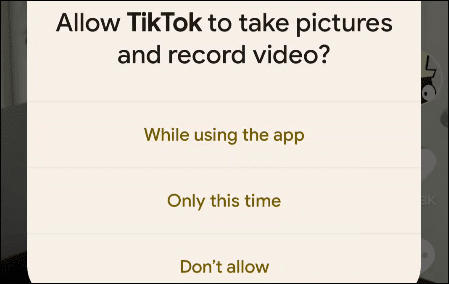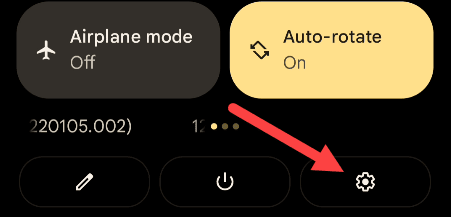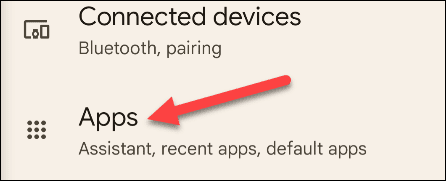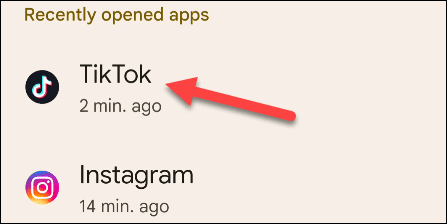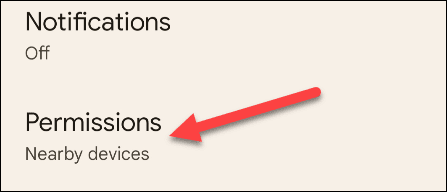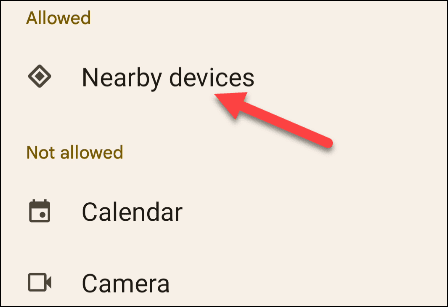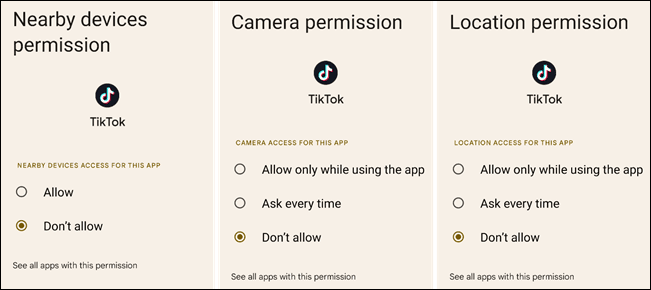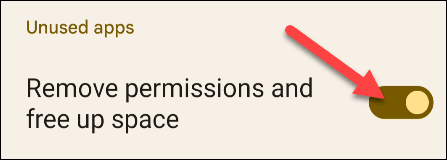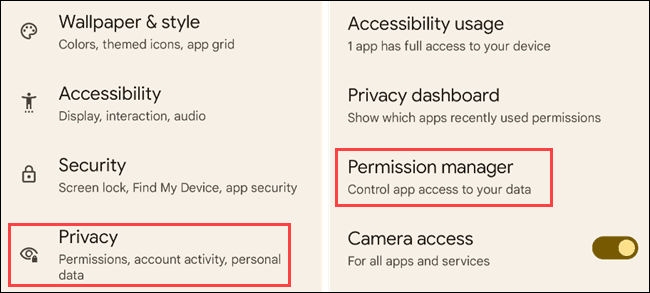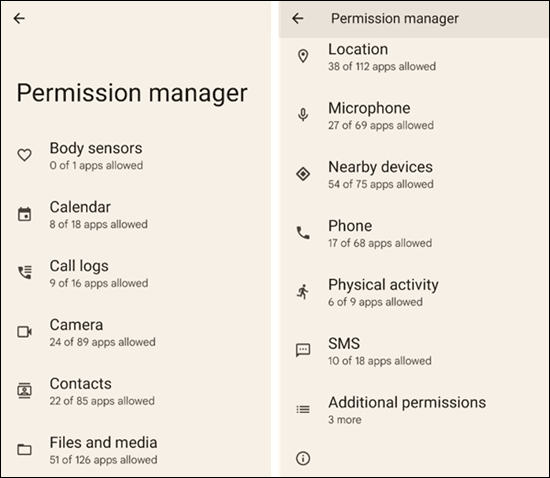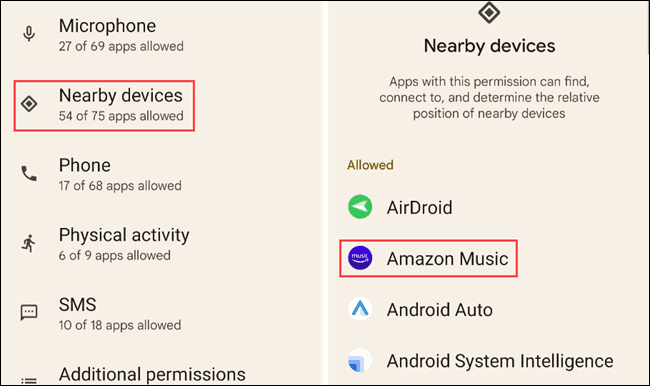Android에서 앱 권한을 관리하는 방법
이전에는 Android 권한이 엉망이었지만 최신 버전의 Android에서는 이를 크게 간소화했습니다. 이제 앱에 필요한 특정 기능에 대한 액세스 권한을 부여합니다. 모든 앱에서 수동으로 권한을 취소할 수도 있습니다.
더 이상 이 작업을 수행하기 위해 루팅하거나 사용자 정의 ROM을 설치하거나 iPhone으로 전환할 필요가 없습니다. 사실, 안드로이드는 마침내 아이폰과 유사하게(아직 개선의 여지가 있지만) 항상 가지고 있어야 하는 앱 권한 시스템을 가지고 있습니다.
Android 권한 시스템 작동 방식
Android 앱은 필요할 때 권한을 요청할 것입니다. 예를 들어, 앱을 설치할 때 카메라에 대한 액세스 권한을 앱에 부여하는 대신 앱이 카메라에 처음 액세스하려고 할 때 메시지가 표시됩니다. 또한 이 권한을 받을 시기를 결정할 수 있습니다.
또한 앱이 이전 버전의 Android용으로 제작되었으며 일반적으로 사용자에게 묻지 않는 경우에도 언제든지 앱의 권한을 수동으로 관리할 수 있습니다.
단일 앱에 대한 권한을 관리하는 방법
이를 위해 설정 앱부터 시작하겠습니다. 휴대전화에 따라 화면 상단에서 한 번 또는 두 번 아래로 스와이프하고 톱니바퀴 아이콘을 탭합니다.
이제 섹션으로 이동응용설정에서.
Android 기기에 설치된 모든 앱 목록이 표시됩니다(모두 보려면 목록을 확장해야 할 수 있음). 목록에서 앱을 클릭하면 더 많은 정보를 볼 수 있습니다.
섹션 열기권한신청 정보 페이지에서
앱에서 사용할 수 있는 모든 권한이 표시됩니다. "허용됨" 권한이 상단에 표시되고 "허용되지 않음" 권한이 아래에 표시됩니다. 수정하려면 권한을 클릭하기만 하면 됩니다.
참고: 이전 앱에서 권한을 취소하면 "이 앱은 이전 버전의 Android용으로 설계되었습니다."라는 경고 메시지가 표시됩니다. 권한을 거부하면 의도한 대로 작동하지 않을 수 있습니다."
일부 권한에는 바이너리 옵션만 있습니다."질문"또는 "허용하지 않는다" 그러나 위치 및 카메라와 같은 다른 권한에는 더 많은 옵션이 있습니다.
권한 목록 하단에는 사용하지 않는 앱 섹션이 있습니다. 여기에서 "권한 제거 및 공간 확보"로 전환할 수 있습니다. 일정 기간 앱을 사용하지 않으면 권한이 철회됩니다.
모든 앱 권한을 보고 관리하는 방법
애플리케이션의 모든 권한을 한 번에 보고 관리하려면 "은둔설정에서 선택하고권한 관리자".
다양한 권한 범주 목록과 이 권한에 액세스할 수 있는 설치된 앱 수가 표시됩니다. 카테고리에는 신체 센서, 캘린더, 통화 기록, 카메라, 연락처, 파일, 미디어, 위치, 마이크 등이 포함됩니다.
액세스 권한이 있는 앱을 보려면 권한을 선택하십시오. 이 권한에 대한 앱의 접근 권한을 취소하려면 앱을 선택하고 끕니다.
위의 개별 앱에 대한 권한 관리와 마찬가지로 해당 앱이 이전 버전의 Android용으로 설계된 경우 경고 메시지가 표시됩니다. 어떤 기능에 대한 기본 권한을 취소하지 않는 한 대부분의 앱은 여전히 잘 작동합니다.
Android에서 평소와 같이 이러한 단계 중 일부는 일부 기기에서 다르게 작동할 수 있습니다. Google Pixel 휴대전화에서 Android 12를 사용하여 이 프로세스를 수행했습니다. Android 제조업체는 종종 기기의 인터페이스를 조정하며 일부 옵션은 다른 위치에 있을 수 있습니다. 보안 및 개인 정보를 확인하려면 다른 방법을 활용하십시오.